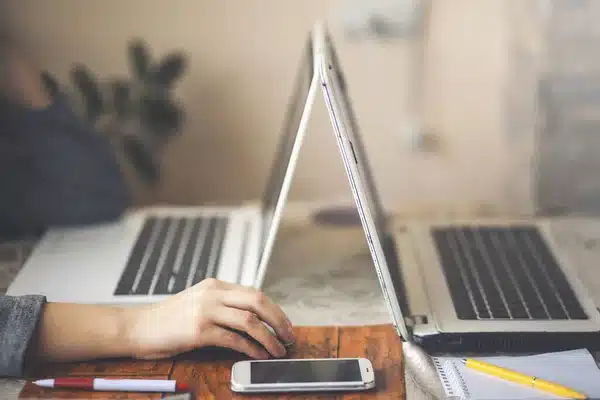Hogyan kell PDF fájlt készíteni? Részletes útmutató kezdőknek és haladóknak
Az utóbbi években a PDF (Portable Document Format) fájlok használata mindennapossá vált, legyen szó munkahelyi dokumentumokról, iskolai beadandókról vagy akár hivatalos űrlapokról. Sokan azonban még mindig nincsenek teljesen tisztában azzal, hogyan lehet egyszerűen és gyorsan PDF fájlt készíteni különböző forrásokból. Ebben a cikkben lépésről lépésre bemutatjuk a PDF készítésének folyamatát, legyen szó Word dokumentumról, képről, Excel táblázatról vagy éppen egy egyszerű szövegfájlról. Áttekintjük a szükséges szoftvereket, az ingyenes és fizetős online eszközök előnyeit és hátrányait, valamint hasznos tippeket adunk a mindennapi PDF használathoz.
Az írás célja, hogy mindenki – akár kezdő, akár haladó felhasználó – magabiztosan tudjon PDF fájlt létrehozni. Az első bekezdésekben elmagyarázzuk, mi az a PDF formátum, miért előnyös a használata, és milyen helyzetekben alkalmazható. Ezután végignézzük, milyen programok szükségesek a fájlok átalakításához vagy elkészítéséhez, valamint bemutatjuk, hogyan lehet Wordből, képekből vagy más dokumentumokból PDF-et generálni. Külön kitérünk az online eszközökre, amelyek regisztráció nélkül, gyorsan dolgoznak, és azok számára is megoldást kínálnak, akik nem szeretnének szoftvert telepíteni.
A cikk során gyakorlati példákat is mutatunk, hogy az olvasó a lehető leghatékonyabban és a leggyorsabban tudja elvégezni a feladatokat. Táblázat segítségével összehasonlítjuk a különböző eszközök előnyeit és hátrányait, hogy mindenki megtalálja a számára legmegfelelőbb megoldást. Közben kitérünk arra is, mire érdemes figyelni a PDF készítésekor, például a fájl méretére, a szerkeszthetőségre, vagy a biztonsági beállításokra.
Az is előfordulhat, hogy valaki több oldalból szeretne egyetlen PDF-et készíteni, vagy épp egy nagy dokumentumot szeretne oldalanként PDF-be menteni. Ezekre a speciális igényekre is adunk tippeket, és bemutatjuk a legjobb eszközöket, amelyekkel hatékonyan lehet dolgozni. Szó lesz a mobiltelefonos megoldásokról is, hiszen egyre többen használnak okostelefont dokumentumok digitalizálására és PDF készítésre.
Végül, de nem utolsósorban, egy részletes GYIK (Gyakran Ismételt Kérdések) szekcióval zárjuk a cikket, ahol 10 pontban válaszolunk a leggyakoribb kérdésekre. Így biztos lehetsz benne, hogy minden felmerülő problémára megoldást találsz, legyen szó akár a PDF-ek méretéről, szerkeszthetőségéről, vagy biztonságos megosztásáról. A célunk, hogy ezzel az útmutatóval mindenki magabiztos PDF-felhasználóvá válhasson!
Mi az a PDF fájl és mire használható?
A PDF (Portable Document Format) egy olyan fájlformátum, amelyet az Adobe fejlesztett ki az 1990-es években azzal a céllal, hogy a dokumentumok megjelenése minden eszközön és operációs rendszeren egységes legyen. A legnagyobb előnye, hogy a benne tárolt szöveg, kép, grafika és formázás pontosan ugyanúgy jelenik meg bárhol, ahol megnyitod – legyen az egy Windows-os PC, egy Mac számítógép, vagy akár egy okostelefon. Ez különösen fontos akkor, ha olyan dokumentumokat osztasz meg, amelyeknek a formázása, elrendezése nélkülözhetetlen – például szerződések, jelentések, vagy prezentációk esetén.
A PDF fájlok felhasználási területe rendkívül széles. Gyakran használják hivatalos dokumentumok, számlák, űrlapok, termékkatalógusok, e-könyvek vagy akár grafikai anyagok tárolására és megosztására. A PDF ideális választás akkor is, ha nem szeretnéd, hogy mások könnyedén szerkesszék a tartalmat, vagy ha azt akarod, hogy a dokumentum kinézete mindenkinél azonos legyen. Ráadásul a PDF támogatja a jelszavas védelmet, az aláírásokat, sőt, akár interaktív űrlapokat is készíthetsz benne.
A PDF egyik fő előnye, hogy a legtöbb eszközön ingyenes olvasóprogrammal (például Adobe Acrobat Reader) is megnyitható, és nem szükséges hozzá az eredeti szerkesztő program, például a Word vagy az Excel. Emiatt a PDF-et gyakran választják végleges, archivált dokumentumformátumként. Ezzel szemben a Word vagy más szerkeszthető fájlok esetében előfordulhat, hogy a formázás, betűtípus vagy elrendezés másképp jelenik meg különböző gépeken, ami problémát okozhat.
A PDF formátumot nem csak szöveges dokumentumokhoz használják. Nagy előnye, hogy akár egész prezentációkat, képeket, műszaki rajzokat vagy épp számlákat is könnyedén lehet benne tárolni. PDF-ben lehetőség van vízjelek, digitális aláírások, vagy jelszavas védelem elhelyezésére is, ami a dokumentumok biztonságát jelentősen megnöveli. Ráadásul a legtöbb nyomdai szolgáltatás is PDF-et kér, hiszen ez garantálja a pontos és egységes nyomtatást.
Szükséges programok PDF készítéséhez
A PDF fájlok létrehozásához többféle szoftver vagy online szolgáltatás áll rendelkezésre, amelyek közül sok teljesen ingyenesen elérhető. A legismertebb és leggyakrabban használt megoldás az Adobe Acrobat, amely nemcsak PDF-olvasóként, hanem szerkesztőként és készítőként is működik. Az Adobe Acrobat Pro DC például minden igényt kielégít, de fizetős szoftver, mely inkább a haladó felhasználókra és vállalati környezetre fókuszál. Az ingyenes változat, az Adobe Acrobat Reader, főleg olvasásra és alapvető funkciókra alkalmas.
Szerencsére, számos alternatíva is létezik, amelyek lehetővé teszik PDF fájlok készítését. Ilyen például a Microsoft Office csomag, amelyben a Word, Excel vagy PowerPoint dokumentumokat egy kattintással PDF-be lehet exportálni. Emellett népszerűek a különböző PDF nyomtatók is, mint például a Bullzip PDF Printer vagy a CutePDF Writer. Ezek a programok úgy működnek, mintha egy nyomtatót telepítenél a gépedre, és bármilyen nyomtatható dokumentumot „kinyomtathatsz” PDF formátumba.
Azoknak, akik nem szeretnének programot telepíteni, kiváló megoldásokat kínálnak az online PDF készítő oldalak is. Ezek közül kiemelkedik a Smallpdf, az ILovePDF vagy a PDF24, amelyek használata teljesen ingyenes, és böngészőn keresztül, gyorsan elérhető. Ezek az eszközök különösen hasznosak, ha ritkán van szükséged PDF fájl készítésére, vagy éppen nincs jogosultságod szoftverek telepítésére a munkahelyi gépeden.
A mobil felhasználók számára is számos alkalmazás létezik, például az Adobe Scan, CamScanner vagy a Microsoft Office Lens, amelyek lehetővé teszik, hogy papíralapú dokumentumokat, képeket azonnal PDF-be konvertálj. Ezek az appok különösen hasznosak, ha úton vagy, vagy gyorsan kell eljuttatnod egy digitalizált aláírt szerződést, számlát vagy igazolást.
| Program neve | Ingyenes? | Fő funkciók | Elérhető platformok |
|---|---|---|---|
| Adobe Acrobat Pro DC | Nem (próbaidőszak) | Olvasás, szerkesztés, konvertálás | Windows, Mac |
| Adobe Acrobat Reader | Igen | Olvasás, űrlapkitöltés | Windows, Mac, Mobil |
| Microsoft Office | Nem (előfizetés) | PDF exportálás, szerkesztés | Windows, Mac |
| Bullzip PDF Printer | Igen | Nyomtatás PDF-be | Windows |
| CutePDF Writer | Igen | Nyomtatás PDF-be | Windows |
| Smallpdf, ILovePDF | Igen | PDF konvertálás online | Web, Mobil |
| Adobe Scan, CamScanner | Igen (alap) | Képek PDF-be, szkennelés | Mobil |
Word dokumentum mentése PDF formátumban
Az egyik leggyakoribb igény, hogy egy Word dokumentumot (DOC vagy DOCX) PDF formátumba mentsünk. Ez főleg akkor hasznos, ha végleges, szerkeszthetetlen formában szeretnénk elküldeni egy beadandót, önéletrajzot vagy szerződést. A Microsoft Word 2007 óta beépítetten támogatja a PDF exportálást, így rendkívül egyszerű a művelet.
A Wordben a következő lépéseket kell követni:
- Dokumentum megnyitása – Nyisd meg a kívánt dokumentumot.
- Fájl menü – Kattints a bal felső sarokban található „Fájl” menüre.
- Mentés másként – Válaszd ki a „Mentés másként” opciót.
- Fájltípus kiválasztása – A felugró ablakban a „Fájltípus” mezőnél válaszd a „PDF” lehetőséget.
- Mentés helyének kiválasztása – Állítsd be, hova szeretnéd menteni a PDF-et.
- Mentés – Kattints a „Mentés” gombra.
Ezután a Word automatikusan létrehozza a PDF fájlt, amelynek formázása és tartalma megegyezik az eredeti dokumentuméval. Ez a módszer minden Windows és Mac gépen elérhető, ahol telepítve van a Microsoft Word. Az elkészült PDF-et pedig már könnyedén el tudod küldeni e-mailben, vagy feltöltheted bármilyen rendszerbe.
Haladóbb felhasználók számára is tartogat lehetőségeket a Word. Például a „Beállítások” gombra kattintva kiválaszthatod, hogy a dokumentum összes oldalát, csak a kijelölt tartományt, vagy éppen csak bizonyos fejezeteket szeretnél PDF-be menteni. Emellett dönthetsz a minőségről is: „Minőség: Közepes” (webes megjelenítéshez), vagy „Nyomdai minőség” (nyomtatáshoz). Ha a dokumentumod képeket, táblázatokat tartalmaz, érdemes ellenőrizni, hogy minden elem megfelelően jelent meg az elkészült PDF-ben.
Tipp: Ha nincs Microsoft Office-od, használhatod a Google Dokumentumokat is, amely böngészőből is támogatja a PDF exportálást a „Letöltés” -> „PDF dokumentum (.pdf)” funkcióval.
Képek és egyéb fájlok átalakítása PDF-re
A mindennapokban gyakran előfordul, hogy képeket (JPG, PNG, TIFF) vagy egyéb fájlokat szeretnénk PDF-be konvertálni. Ez különösen akkor hasznos, ha digitális fényképeket, szkennelt dokumentumokat, grafikákat vagy akár prezentációkat szeretnénk egyetlen PDF dokumentumban tárolni és továbbítani.
Képek PDF-be konvertálása Windows alatt
Windows operációs rendszerben több lehetőség is kínálkozik erre:
- Windows 10/11 beépített nyomtató: Jelöld ki a kívánt képfájlokat, majd kattints a jobb egérgombbal és válaszd a „Nyomtatás” opciót. A megjelenő ablakban a nyomtatók listájából válaszd ki a „Microsoft Print to PDF”-t. Állítsd be az elrendezést, majd kattints a „Nyomtatás” gombra – a rendszer létrehoz egy PDF fájlt a képeidből.
- Online eszközök: Az olyan oldalak, mint a Smallpdf vagy az ILovePDF, lehetővé teszik több kép egyszerű, gyors átalakítását egyetlen PDF dokumentummá. Egyszerűen húzd be a képeket, rendezd őket sorrendbe, majd töltsd le az elkészült PDF-et.
- Képszerkesztő programok: Az ingyenes IrfanView vagy GIMP is képes több képet egy PDF dokumentumba exportálni.
Egyéb fájlok konvertálása
Nem csak képeket, hanem például Excel táblázatokat, PowerPoint prezentációkat, vagy akár egyszerű szövegfájlokat is könnyen lehet PDF-be menteni. Az Office programokban ez szintén a „Mentés másként” vagy „Exportálás PDF-ként” funkcióval történik. Ha nincs ilyen szoftvered, akkor a legtöbb online konvertáló oldal képes szinte bármilyen dokumentumot PDF-be alakítani.
Előnyök:
- Több különböző fájltípus egyetlen PDF-be rendezhető, így könnyebb a tárolás és a megosztás.
- Az elkészült PDF dokumentum biztonságosabban továbbítható, mint például egy szerkeszthető Word vagy kép fájl.
- Könnyen archiválható, kereshető és akár jelszóval is védhető.
Hátrányok:
- A PDF-be konvertált képek/elemek már nem szerkeszthetőek olyan rugalmasan, mint az eredeti fájlban.
- A konvertálás során előfordulhat minőségromlás, főleg ha a forrásfájlok kis felbontásúak.
Online PDF készítő eszközök bemutatása
Az online PDF készítő eszközök egyre népszerűbbek, mert gyorsak, egyszerűek, nem igényelnek telepítést, és sokszor teljesen ingyenesek. Ezeket főleg akkor érdemes használni, ha nincs a gépeden megfelelő szoftver, vagy csak ritkán van szükséged PDF konvertálásra. Az online eszközök kezelése általában nagyon intuitív, néhány kattintással elkészíthető a kívánt fájl.
Népszerű online PDF készítők és funkcióik
Smallpdf
- Lehetővé teszi Word, Excel, PowerPoint, kép és sok más formátum PDF-be konvertálását.
- Egyesítési, felosztási, tömörítési, jelszóval való védelem, és szerkesztési funkciókat is kínál.
- Ingyenesen napi 2 átalakítás, előfizetéssel bővebb lehetőségek.
ILovePDF
- Gyors és könnyen használható felület.
- PDF-ből más formátumokba is tud konvertálni.
- Lehetőséget ad PDF oldalak rendezésére, törlésére, tömörítésére.
PDF24 Tools
- Különösen hasznos, ha többféle feladatra van szükséged (pl. OCR, aláírás, vízjelezés).
- Nincs fájlméret-korlát, regisztráció nélkül is használható.
| Eszköz neve | PDF készítés | Egyesítés | Szerkesztés | Tömörítés | Jelszavas védelem | Ingyenes? |
|---|---|---|---|---|---|---|
| Smallpdf | ✔ | ✔ | ✔ | ✔ | ✔ | Részben |
| ILovePDF | ✔ | ✔ | ✔ | ✔ | ✔ | Igen |
| PDF24 Tools | ✔ | ✔ | ✔ | ✔ | ✔ | Igen |
Előnyök és hátrányok az online PDF készítőknél
Előnyök:
- Nem kell semmit telepíteni.
- Gyors, bárhol elérhető (akár mobilról is).
- Kezdők számára is könnyen használható.
- Sokféle formátum támogatott.
Hátrányok:
- Fájlfeltöltésnél adatvédelmi kockázat merülhet fel.
- Nagyobb vagy érzékeny adatok esetén nem ajánlott.
- Ingyenes verziókban limitált funkciók, vagy vízjel az elkészült PDF-en.
Tipp: Mindig ellenőrizd, hogy az általad használt online szolgáltatás biztonságos, és lehetőség szerint érzékeny adatokat tartalmazó dokumentumokat inkább offline módszerekkel konvertálj!
GYIK – 10 gyakori kérdés a PDF készítésről 🤔
Miért érdemes PDF formátumba menteni a dokumentumaimat? 📄
A PDF formátum garantálja, hogy a dokumentumod mindenkinél ugyanúgy jelenik meg, függetlenül az operációs rendszertől vagy az eszköztől.Ingyenesen is készíthetek PDF-et? 💸
Igen, számos ingyenes program és online eszköz létezik, például a Smallpdf, ILovePDF vagy a Microsoft Print to PDF funkció.Hogyan lehet több képet egyetlen PDF-be rendezni? 🖼️
Használhatsz online eszközöket vagy a Windows beépített „Microsoft Print to PDF” funkcióját is, ahol egyszerre több képet kiválasztva egy PDF-be mentheted.Védhetem jelszóval az elkészített PDF-et? 🔒
Igen, számos eszköz – például az Adobe Acrobat vagy a PDF24 Tools – lehetőséget ad jelszavas védelemre.Szerkeszthetem később a PDF-et? ✏️
Az alap PDF szerkesztéshez külön programra lesz szükséged (pl. Adobe Acrobat Pro, PDF-XChange Editor), vagy online PDF szerkesztőket használhatsz.Mekkora lehet egy PDF fájl mérete? 📏
Ez a fájl tartalmától függ; egy szöveges PDF akár néhány KB is lehet, míg egy képekkel teli PDF több tíz vagy száz MB-ot is elérhet.Hogyan készíthetek PDF-et mobiltelefonról? 📱
Használj alkalmazásokat, mint az Adobe Scan vagy a Microsoft Office Lens, melyekkel fotókat, dokumentumokat konvertálhatsz PDF-be.Mi a teendő, ha PDF-be mentés után nem olvasható a dokumentum? 🧐
Ellenőrizd, hogy a forrásfájl jól formázott-e, és próbáld másik PDF készítővel újra exportálni. Ha képekből készült, ügyelj a felbontásra.Lehet-e több különböző típusú fájlt (pl. Word, Excel, kép) egy PDF-be egyesíteni? 🔗
Igen, sok PDF készítő program vagy online eszköz támogatja a fájlok egyesítését.Megoszthatom a PDF-et e-mailben vagy felhőszolgáltatáson keresztül? ☁️
Természetesen! A PDF kis mérete és univerzális olvashatósága miatt ideális e-mailes vagy felhős megosztásra.
Ezzel az útmutatóval reméljük, hogy minden kérdésedre választ kaptál a PDF készítés témakörében. Próbáld ki bátran a bemutatott módszereket, eszközöket, és válaszd ki a számodra legkényelmesebb megoldást!
Praktikus ötletek kategóriái:
- Ajándék ötletek
- Állatok
- Életmód
- Házi praktikák
- Hogyan használd
- Kert
- Konyha
- Lakás
- Mire jó?
- Munka
- Növények
- Praktikus ötletek
- Takarítás
- Ünnepek
- Vásárlási útmutatók
- Névnap infók
- Kutyanevek
- Kutyafajták
- Macskanevek
- Kedvenceink
- Madarinfó
- Mikor kell-hogyan kell-miért kell
- Bizony
- Tudtad?
- Mennyibe kerül?
- Szavak Jelentése